Hvordan kan jeg selvstændigt tilslutte Wi-Fi (Wi-Fi) på en bærbar computer
Næsten alle bærbare computere er udstyret med et indbygget Wi-Fi-modul, så de kan tilsluttes trådløse adgangspunkter. Dernæst vil vi fortælle dig, hvordan du forbinder Wi-Fi på en bærbar computer, og hvilke trin du skal udføre.
Korrekt placering af routeren
Modemer fra budgettet og middelklassen er i stand til at udsende et signal til 2- eller 3-værelses lejligheder. Hvis du har et stort privat hus, skal du sørge for den korrekte placering af Wi-Fi-routeren. Vi anbefaler at følge et par tips:
- Prøv at installere enheden i den centrale del af lejligheden eller huset, så den når alle rum.
- Placer modemmet så højt som muligt (på en piedestal eller øverste hylde). Skru den fast på væggen, hvis det er muligt. Mange modeller har allerede skruehuller i kabinettet.
- Husk at metalgenstande i høj grad svækker signalet. Flyt alt massivt fra metal til væggene for ikke at blokere Wi-Fi.
- Placer ikke modemmet i nærheden af anden elektronik (tv, radio eller mikroovn).
Når du vælger en placering, skal du også overveje tilgængeligheden af en nærliggende stikkontakt og længden af netværkskablet. I nogle enheder kan du for bedre modtagelse af trådløst internet øge sendereffekten i indstillingerne. Før du tilslutter Wi-Fi på en bærbar computer, skal du tilslutte alle kabler korrekt.
Routerforbindelse
Uanset typen af forbindelse (Ethernet eller ADSL) skal der lægges et internetkabel. Den skal trækkes til routeren og derefter indsættes i en speciel port, betegnet som WAN eller internet. Det er normalt visuelt fremhævet i farve (blå eller cyan).
Sæt den første ende af LAN-ledningen i den bærbare computers netværksstik, og den anden ende i en af LAN-portene. Der er 4 LAN-porte på modemmet.
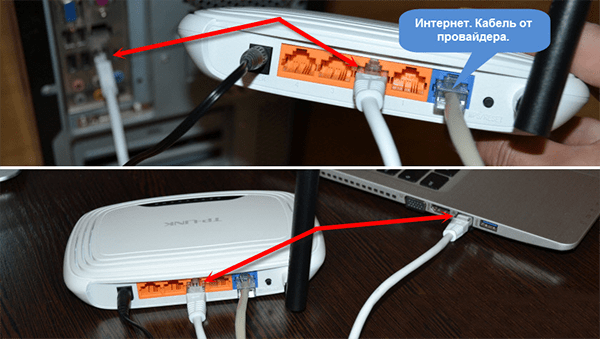
Sørg for at tænde for strømmen ved at tilslutte enheden til en stikkontakt og sætte stikket i den relevante stikkontakt på maskinen. Hvis strømindikatoren på kabinettet lyser, samt en af LAN-LED'erne, så gjorde du alt rigtigt.
Konfiguration af routeren via webgrænsefladen
Det næste trin efter tilslutning er opsætning af internettet. Her skal du gå ind i webmenuen. For at logge ind fra etiketten på routeren skal du omskrive login-IP, brugernavn og adgangskode. Bemærk venligst, at nogle enheder kan have en fabriksindstillet Wi-Fi-adgangskode (angivet på etiketten).

Gør derefter følgende:
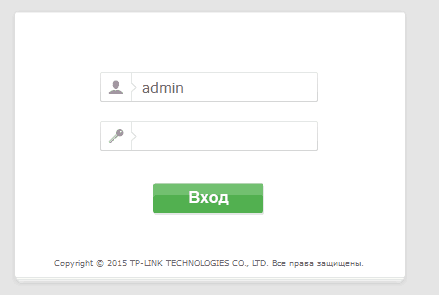
Indstillingerne er foretaget. Du kan frakoble kablet, der forbinder enhederne. Lad os nu finde ud af, hvordan du forbinder en bærbar computer til internettet via Wi-Fi.
Aktiverer Wi-Fi på etuiet til den bærbare computer
For at tilslutte Wi-Fi på en bærbar computer, skal du tænde den. I nogle modeller sker dette i hardware ved hjælp af knapper eller specielle kontakter. Først skal du se nærmere på knapperne over tastaturet på frontpanelet. Nøglen med billedet af antennen er ansvarlig for at tænde for Wi-Fi-modulet. Glem ikke at inspicere sidebjælkerne, da producenter ofte "skjuler" denne knap der.

En lysindikator på frontpanelet, på siden eller nær touchpad'en vil advare dig om den vellykkede aktivering af Wi-Fi. Samtidig har mange enheder kun pærer til strøm og harddiskbelastning, så du skal ikke forveksle.

Først efter hardwareaktivering kan du oprette forbindelse til et Wi-Fi-netværk.
Aktiver ved hjælp af tastaturgenveje
Hvis du bruger knappen, har du ikke fundet ud af, hvordan du forbinder Wi-Fi på en bærbar computer, så prøv tastaturgenveje. Moderne modeller på F1-F12-knapperne har desuden sekundære funktioner. Deres medtagelse sker ved at holde Fn-tasten nede og trykke på den tilsvarende funktionelle.
Prøv at trykke på F2, F3 eller F12 sammen med Fn, efter at have set på, hvilken slags ikon der vises på hver af dem. Hvis der er tegnet en antenne på knappen, så er det hende, der er ansvarlig for funktionen med at oprette forbindelse til Wi-Fi.
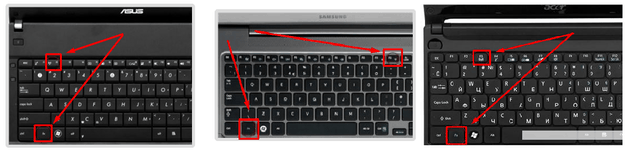
Installation eller opdatering af drivere på Wi-Fi
Hvis der opstår problemer, kan du prøve at opdatere driveren. Brugere har to måder: på egen hånd gennem udviklerens websted eller ved at bruge standard Windows-værktøjer. Den første metode er naturligvis mere at foretrække. Du skal finde den officielle hjemmeside for den bærbare computerproducent. I sektionerne "Support" / "Driver" kan du indtaste din model og derefter downloade den ønskede software. Se efter et element med ordene Wireless eller Wi-Fi. Sørg for at angive den korrekte bithed for det operativsystem, du bruger (32 eller 64 bit). Typisk har filen filtypenavnet .exe. Du skal køre det som administrator og derefter følge instruktionerne fra installationsprogrammet.
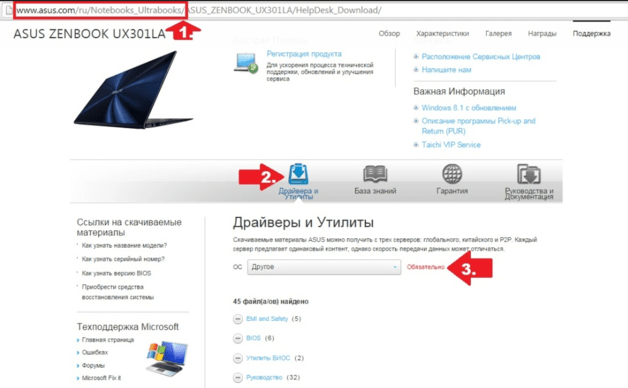
Den anden måde involverer brugen af automatiske opdateringer i den bærbare computer gennem Windows. Opdateringen udføres i henhold til følgende instruktioner:
- Højreklik på "Min/denne computer" og klik derefter på "Egenskaber".
- Klik på "Enhedshåndtering" i venstre side af vinduet.
- Find din trådløse adapter. Højreklik på den. Klik derefter på linjen "Opdater drivere".
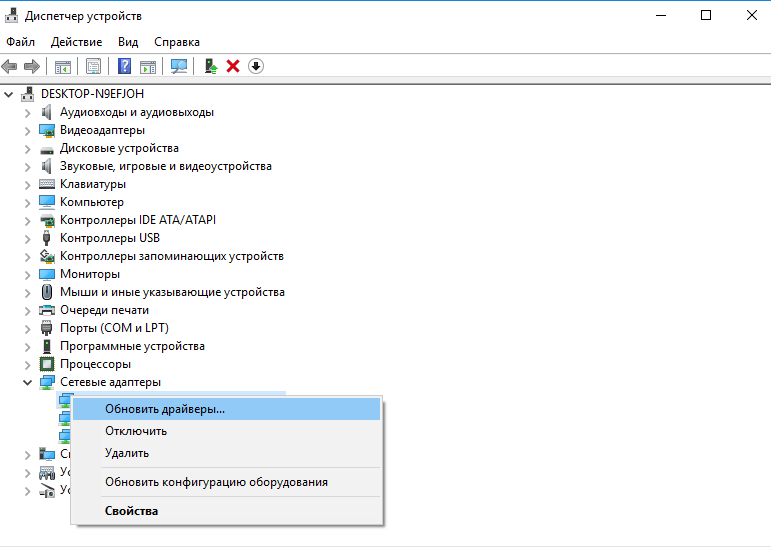
Windows-værktøjer finder ikke altid den nyeste version. Hvis disse muligheder ikke virker, skal du bruge en tredjepartssoftware såsom Driver Genius. Dette er et praktisk og intuitivt program til opdatering af alle drivere. Du skal bare begynde at scanne, og efter søgning skal du opdatere softwaren til den ønskede hardware. Databasen med hjælpedrivere bliver konstant suppleret og opdateret.
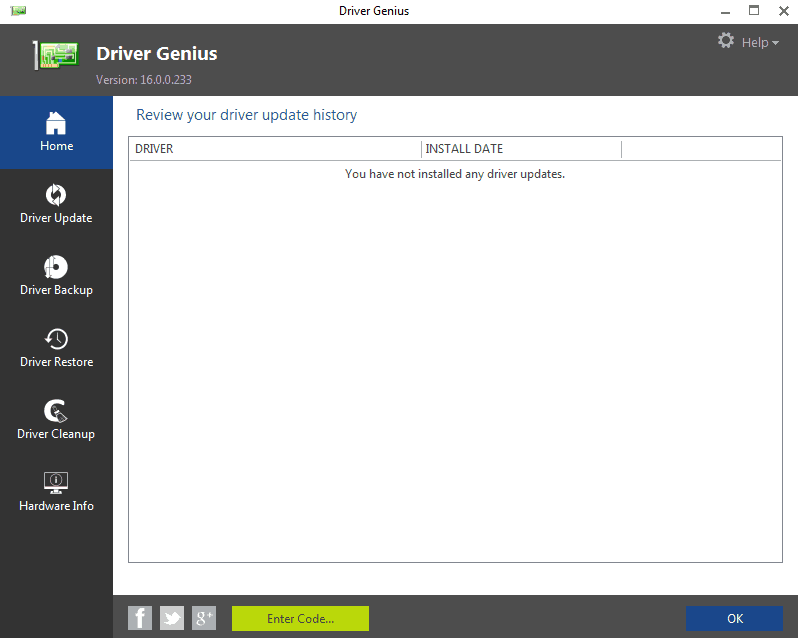
Nødvendige systemindstillinger
Hvis du oplever problemer med at oprette forbindelse til det trådløse netværk, anbefales det også at tjekke indstillingerne for automatisk distribution af IP-adresser. For at gøre dette skal du udføre følgende trin (instruktionen er relevant for Windows XP og nyere systemer, op til "tierne"):
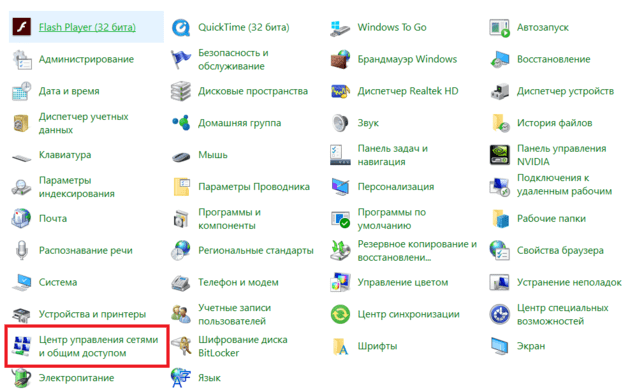
Derefter er det kun tilbage at oprette forbindelse til Wi-Fi og kontrollere adgangen til internettet. For at gøre dette skal du klikke på ikonet for trådløst netværk i bakken. Vælg dit netværk blandt de tilgængelige. Indtast om nødvendigt en adgangskode. Nu ved du, hvordan du forbinder en bærbar computer til Wi-Fi.
Sådan opretter du et hotspot på en bærbar computer
Brugere af bærbare computere kan også tilslutte andre enheder til den via Wi-Fi, herunder mobile enheder og computere (hvis de har et trådløst modul). For at gøre dette skal du oprette et adgangspunkt fra en bærbar computer. Du kan gøre dette på en af 3 måder.
